Lanzamiento de Windows Terminal Preview 1.2
El equipo detrás de la Terminal de Windows ha Anunciado una nueva versión preliminar de la aplicación. La nueva versión preliminar 1.2 tiene nuevas características para la versión 1.2 que aparecerán en Windows Terminal en agosto. Hay una nueva función de modo de enfoque, siempre visible, nuevos comandos y mucho más.
Anuncio publicitario

Windows Terminal, una nueva aplicación de terminal para usuarios de línea de comandos que tiene muchas características nuevas que incluyen pestañas, un motor de procesamiento de texto basado en DirectWrite / DirectX acelerado por GPU, perfiles y más.
Windows Terminal es completamente de código abierto. Gracias a la nueva consola con pestañas, permite organizar instancias de Símbolo del sistema, Potencia Shell, y Subsistema de Windows para Linux juntos en una sola aplicación.
La aplicación viene con un ícono que recuerda a nuevos Iconos de Office y OneDrive, que refleja la visión de diseño moderno de Microsoft conocida como 'Diseño fluido'.
El proyecto de Windows Terminal está diseñado y entregado como un conjunto de hitos de 4 semanas. Las nuevas funciones irán primero a Windows Terminal Preview, luego, un mes después de haber estado en Preview, esas funciones se trasladarán a Windows Terminal.
Novedades de la versión Windows Terminal Preview 1.2
Hay una nueva función llamada modo de enfoque que oculta las pestañas y la barra de título. Este modo solo mostrará el contenido del terminal. Para habilitar el modo de enfoque, puede agregar una combinación de teclas para toggleFocusMode en su archivo settings.json.
Este comando no está vinculado de forma predeterminada.
{"comando": "toggleFocusMode", "teclas": "shift + f11"}
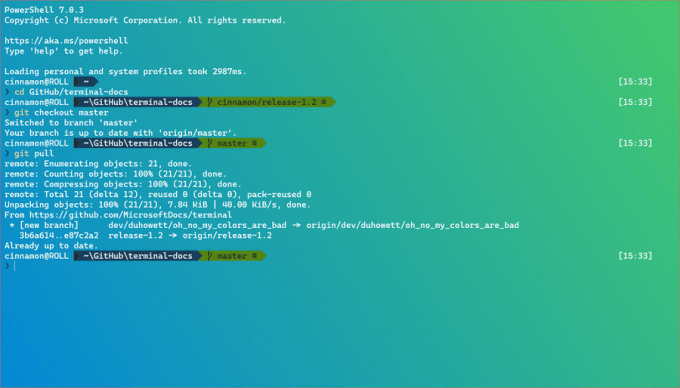
Además del modo de enfoque, puede habilitar Windows Terminal Preview para que sea siempre la ventana superior. Esto se puede hacer con el siempre en la cima configuración global, así como un enlace de teclas utilizando el toggleAlwaysOnTop mando.
Estos no están vinculados por defecto.
// Configuración global. "alwaysOnTop": true // Vinculación de teclas. {"command": "toggleAlwaysOnTop", "keys": "alt + shift + tab"}
Se han agregado nuevos comandos de vinculación de teclas para brindarle más flexibilidad al interactuar con su terminal.
Establecer color de pestaña
Puede establecer el color de su pestaña enfocada con el setTabColor mando. Este comando usa el color propiedad para definir qué color desea, que acepta un color en formato hexadecimal, es decir, #rgb o #rrggbb.
Este comando no está vinculado de forma predeterminada.
{"command": {"action": "setTabColor", "color": "#ffffff"}, "keys": "ctrl + a"}
Selector de color de pestaña abierta
Se ha agregado un nuevo comando que le permite abrir el menú del selector de color de la pestaña. Esto se puede hacer con el openTabColorPicker mando. Si desea colorear una pestaña con el mouse, puede hacer clic derecho en la pestaña para acceder al selector de color.
Este comando no está vinculado de forma predeterminada.
{"command": "openTabColorPicker", "keys": "ctrl + b"}
Cambiar nombre de pestaña
Puede cambiar el nombre de la pestaña enfocada con el renameTab comando (gracias ggadget6!). También puede hacer clic con el botón derecho o hacer doble clic en la pestaña para cambiarle el nombre.
Este comando no está vinculado de forma predeterminada.
{"command": "renameTab", "keys": "ctrl + c"}
Alternar efectos de terminal retro
Puede alternar los efectos de terminal retro que agregan líneas de escaneo y un brillo al texto con el toggleRetroEffect mando. Esto permite experimental.retroTerminalEffect ajustes de perfil.
Este comando no está vinculado de forma predeterminada.
{"command": "toggleRetroEffect", "keys": "ctrl + d"}
Código de Cascadia ahora tiene pesos de fuente. Puede habilitar estos pesos de fuente en Windows Terminal Preview usando el fontWeight ajustes de perfil. Un gran saludo para nuestro diseñador de fuentes Aaron Bell por hacer que esto suceda!
"fontWeight": "ligero"

¡La paleta de comandos está casi completa! El equipo está solucionando algunos errores más, pero si quieres jugar con ellos, puedes agregar el comando Paleta comando a sus combinaciones de teclas e invocarlo usando su teclado. Si encuentra algún error, archívelo en el Repositorio de GitHub!
Este comando no está vinculado de forma predeterminada.
{"command": "commandPalette", "keys": "ctrl + shift + p"}
Los desarrolladores han estado trabajando activamente en la interfaz de usuario de configuración y se han reducido en un diseño. El diseño se muestra a continuación y se pueden encontrar las especificaciones. aquí.
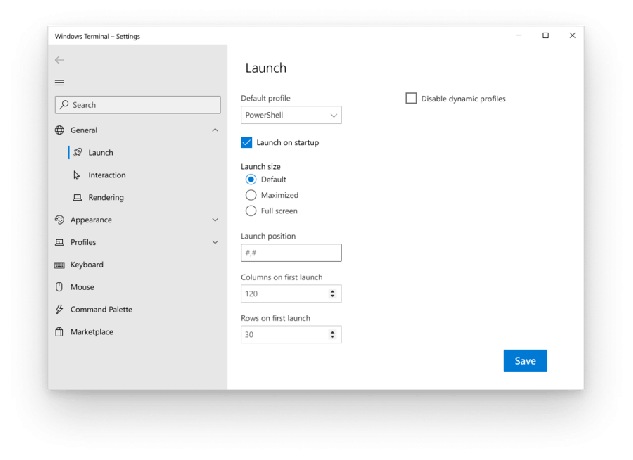
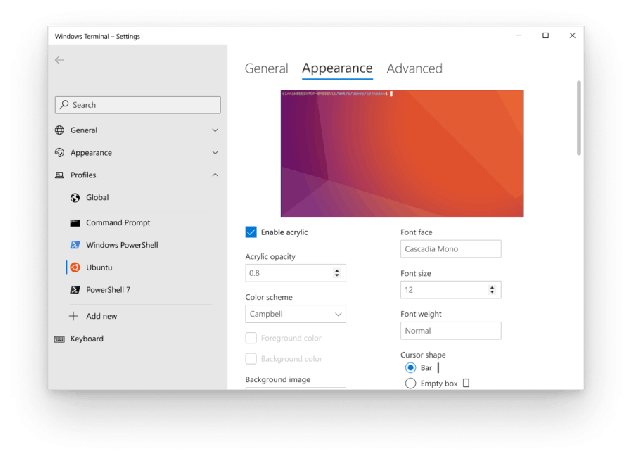
- Ahora puedes usar
Nuevo Testamento,sp, ypiecomo argumentos de línea de comando para nueva pestaña, panel dividido y pestaña de enfoque, respectivamente. - La aplicación ahora tiene logotipos adecuados para el modo de alto contraste..
- Ahora hay advertencias para pegar grandes cantidades de texto y texto con varias líneas. Puede encontrar más información sobre cómo deshabilitar estas advertencias en el página de documentos de configuración global.
- Ahora puedes correr
pesocomo administrador desde el cuadro de diálogo Ejecutar con Ctrl + Mayús + Entrar. - Imprimir grandes cantidades de texto en WSL es un 20% más rápido.
- El terminal ya no se desplazará hacia la parte inferior cuando haya salida si se desplaza hacia arriba o tiene una selección.
- La pseudoconsola ahora reenviará los colores y estilos emitidos por las aplicaciones con mayor fidelidad, mejorando así en gran medida la representación del color..
Nota: Si ve barras negras inesperadas cuando usa PowerShell, visite el página de solución de problemas en el sitio de documentos.
Descargar la vista previa de Windows Terminal
Microsoft también está lanzando un canal de vista previa de Windows Terminal. Si es alguien a quien le gusta estar involucrado en el desarrollo de Windows Terminal y usa las últimas funciones tan pronto como se desarrollan, puede descargar la versión de vista previa de la aplicación desde el Microsoft Store o del Página de lanzamientos de GitHub. Windows Terminal Preview tendrá actualizaciones mensuales a partir de junio de 2020.
Descarga Windows Terminal Stable
Puede descargar Windows Terminal desde el Microsoft Store o del Página de lanzamientos de GitHub.
